
Sist oppdatert den

Hvis du jobber med flere tabeller i Excel, må du kanskje endre navn på dem for å holde orden. Lær hvordan du navngir en tabell i Excel her.
Ved å bruke tabeller i Excel kan du analysere dataene dine raskt og effektivt. Dessverre, jo flere tabeller du har i regnearket, jo mer kompliserte kan ting bli.
Hvis du jobber med flere tabeller, kan det hjelpe å navngi dem slik at du ikke forveksler Tabell 1 med Tabell 11. Det er imidlertid noen særheter når du gir nytt navn til Excel-tabeller.
Hvis du vil vite hvordan du navngir en tabell i Excel, følger du trinnene nedenfor.
Regler for navngiving av tabeller i Excel
Før du lærer å navngi en tabell i Excel, er det viktig å vite hvilke navn som er tillatt og hvilke som ikke er det.
Når du gir nytt navn til en Excel-tabell, må du overholde følgende regler:
- Navnet må begynne med a letter, understrek eller skråstrek.
- De resterende tegnene kan være bokstaver, tall, understreker eller punktum.
- Du kan ikke bruke navnene "C", "c", "R" eller "r" da disse er utpekte snarveier i Excel.
- Du kan ikke bruke mellomrom mellom ord. Sett ord sammen eller bruk et understrek eller punktum for å skille dem.
- Du kan ikke bruke en cellereferanse som et tabellnavn.
- Du har maksimalt 255 tegn.
- Hvert tabellnavn må være unikt.
- Tabellnavn med samme tegn, men forskjellige kasus, som TABLE og table, anses å være det samme navnet.
Hvordan navngi en tabell i Excel ved hjelp av tabellverktøy
Nå som du kjenner reglene for å navngi bordene dine, er du klar til å gi dem nytt navn. Prosessen er litt annerledes hvis du bruker Windows eller Mac.
Hvordan gi nytt navn til en tabell i Excel på Windows
For å gi nytt navn til en Excel-tabell på Windows:
- Klikk hvor som helst i tabellen du vil gi nytt navn
- Sørg for at du er på Borddesign fanen.

- Klikk på bordnavnet ditt i Tabellnavn eske.
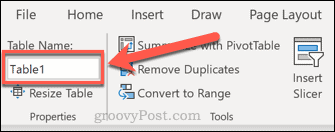
- Marker hele tabellnavnet.
- Skriv inn det nye navnet på bordet ditt og trykk Tast inn.
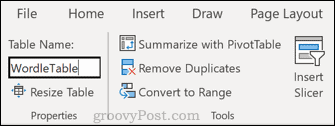
- Hvis du har brutt noen av reglene ovenfor, vil du se en melding om at tabellnavnet ditt ikke er gyldig.
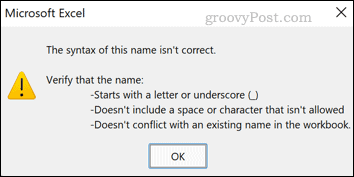
- Skriv inn et annet navn og trykk Tast inn igjen for å lagre tabellnavnet.
Hvordan gi nytt navn til en tabell i Excel for Mac
For å gi nytt navn til en tabell i Excel på Mac:
- Klikk på en celle i tabellen du gir nytt navn.
- Klikk nå på Bord fanen.
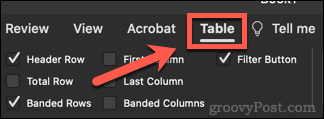
- Klikk i Tabellnavn boksen og marker deretter hele navnet.
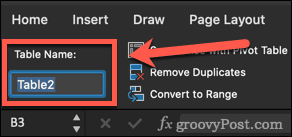
- Skriv inn det nye tabellnavnet og trykk Tast inn.
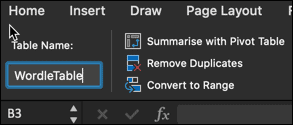
- Hvis tabellnavnet ditt ikke følger reglene ovenfor, vil du se et popup-vindu som forklarer hvorfor navnet ikke er tillatt. Gjenta trinn 4 med et gyldig tabellnavn.
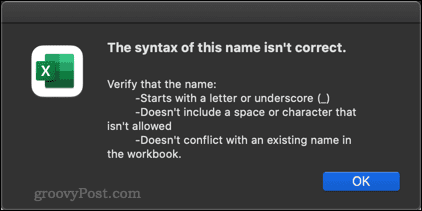
Hvordan navigere til en tabell i Excel
Når du har navngitt bordene dine, kan du raskt navigere til alle bordene dine ved å bruke Adresse bar.
Slik navigerer du til en Excel-tabell:
- Klikk på pil ned i Adresse bar.
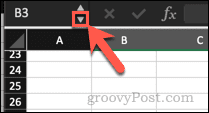
- Klikk nå på navnet på tabellen du vil navigere til fra rullegardinlisten.
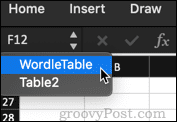
- Excel vil navigere til tabellen din. Dette fungerer selv om bordet er på et annet ark.
Bli en Master of Tables i Excel
Å vite hvordan du navngir en tabell i Excel kan gjøre livet enklere når du jobber med mange forskjellige tabeller i ett regneark.
Det er andre ferdigheter som også kan hjelpe. Et av de vanligste spørsmålene folk stiller om regnearkferdigheter er om du kan jobbe med pivottabeller i Excel. Med god grunn; pivottabeller lar deg få verdifull innsikt i dataene dine raskt og enkelt. Ikke bare trenger du å vite hvordan du lager dem, men du må også vite hvordan du oppdaterer pivottabeller i Excel.
Hvis du vil bli en mester i Excel, bør du lære det hvordan du får mest mulig ut av pivottabeller.
Slik finner du din Windows 11-produktnøkkel
Hvis du trenger å overføre Windows 11-produktnøkkelen eller bare trenger den for å gjøre en ren installasjon av operativsystemet,...
Slik sletter du Google Chrome-buffer, informasjonskapsler og nettleserlogg
Chrome gjør en utmerket jobb med å lagre nettleserloggen, bufferen og informasjonskapslene for å optimalisere nettleserens ytelse på nettet. Slik gjør hun...
Prismatching i butikk: Slik får du nettpriser mens du handler i butikken
Å kjøpe i butikk betyr ikke at du må betale høyere priser. Takket være prismatchingsgarantier kan du få online rabatter mens du handler i...
Slik gir du et Disney Plus-abonnement med et digitalt gavekort
Hvis du har likt Disney Plus og ønsker å dele det med andre, kan du kjøpe et Disney+ gaveabonnement for...
